- 1【金融数据接口】tushare数据python使用教程_tushare 教程
- 2已解决java.sql.SQLNonTransientConnectionException: Cannot load connection class because of underly,亲测有效
- 3python如何停止子线程_【已解决】python 如何结束子线程呢
- 4SpringBoot+thymeleaf完成视频记忆播放功能_如何记录视频播放的位置,下次继续播放 spring boot
- 5This Guide for New Committers_[alibaba group]your verification code is 272537.pl
- 6Kafka生产者详解_kafka producerrecord
- 7【机器学习】GANs网络在图像和视频技术中的应用前景_gans图片去噪技术
- 8Java架构师知识体系汇总_架构师知识体系 考察团 或者 csdn
- 9美团后端笔试2022.08.13_美团笔试请统计考试通过率最低的n个课程和通过率
- 10vue process.env.VUE_APP_BASE_API的相关配置及axios简单封装
mac 配置 SSH_key_mac ssh key
赞
踩
一直觉得自己写的不是技术,而是情怀,一个个的教程是自己这一路走来的痕迹。靠专业技能的成功是最具可复制性的,希望我的这条路能让你们少走弯路,希望我能帮你们抹去知识的蒙尘,希望我能帮你们理清知识的脉络,希望未来技术之巅上有你们也有我。
前言
平时经常使用sourcethree来下载git上面的代码,然后我们最好就配置一个ssh_key就不需要下载使用密码,甚至有时候感觉账号密码输入正确都显示有问题下载不下来,反正配置了就会方便很多
正题
下面的步骤试2022.12.04日试过,下面的说明比2017年写的更加详细。
2024.06.20配置成功过
1.如果电脑试第一次刚刚安装而且第一次生成ssh的话,目录下应该试没有.ssh,可以先新建一个
可以去用户的根目录下看看有没有改文件
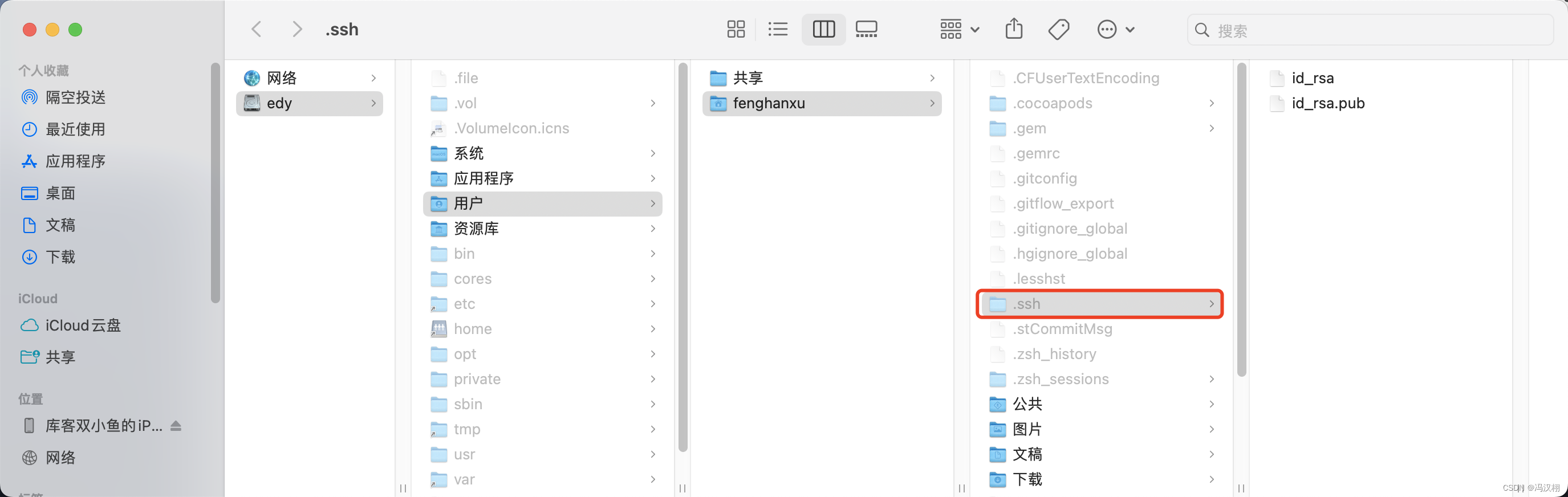
没有就用命令创建
mkdir ~/.ssh
- 1
2.然后使用命令创建公钥;注意输入自己的拉代码的邮箱地址 然后按回车 如: ssh-keygen -t rsa -b 4096 -C "123456789@qq.com"
ssh-keygen -t rsa -b 4096 -C "yx-xxxxxx@xxxxxx.onaliyun.com"
- 1
3.接下来直接按 3个回车就搞好了。然后公钥就生成在.ssh文件里面

下面简单的解析一下这3个回车的意思:
第一个回车看下面的图片,第一个回车稳默认生成公钥的文件保存路径,直接按回车

第二第三个回车食问公钥是否要输入密码,不用就直接按两个回车。

配置成功

输入下面命令打开自己电脑里面的公私文件。
open ~/.ssh/
- 1
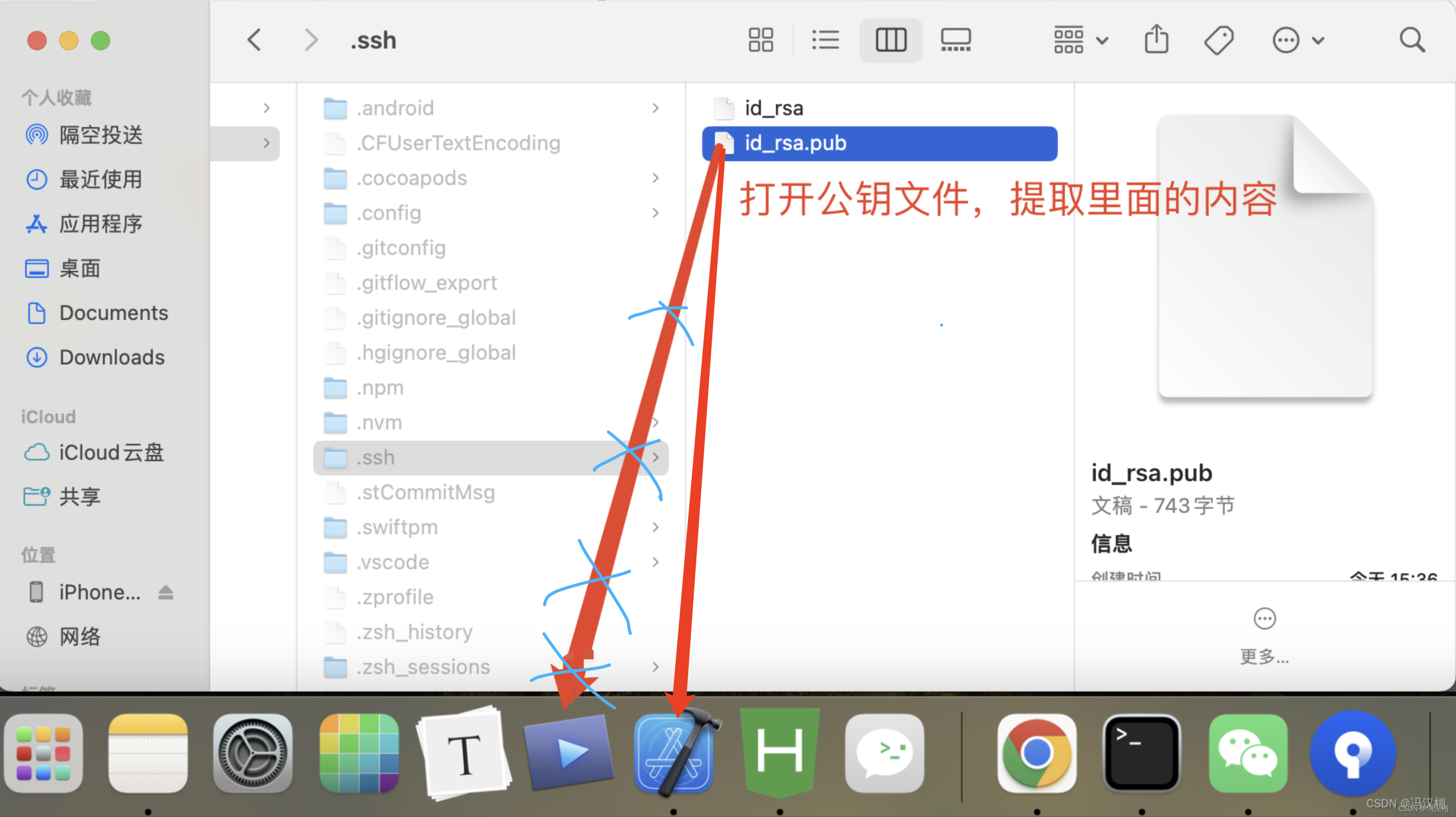
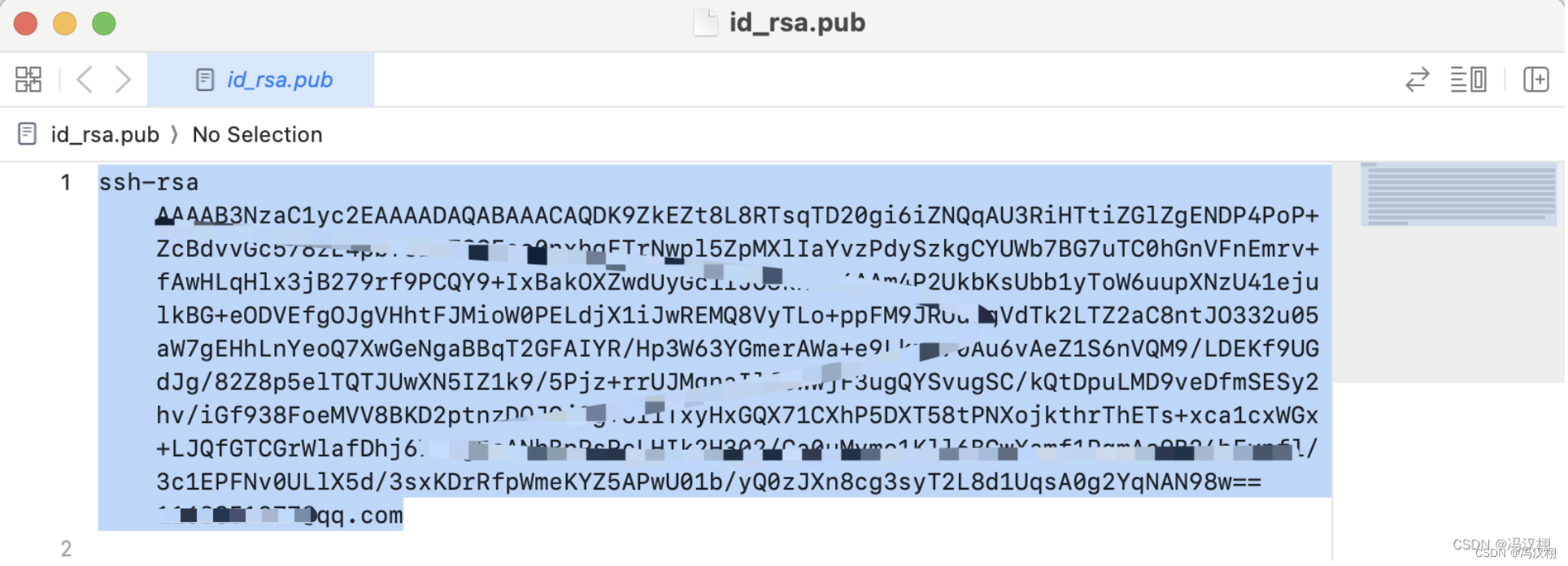
复制粘贴到git的仓库里面保存就好了。
打开膳品科技的项目网站,把信息填写上去。
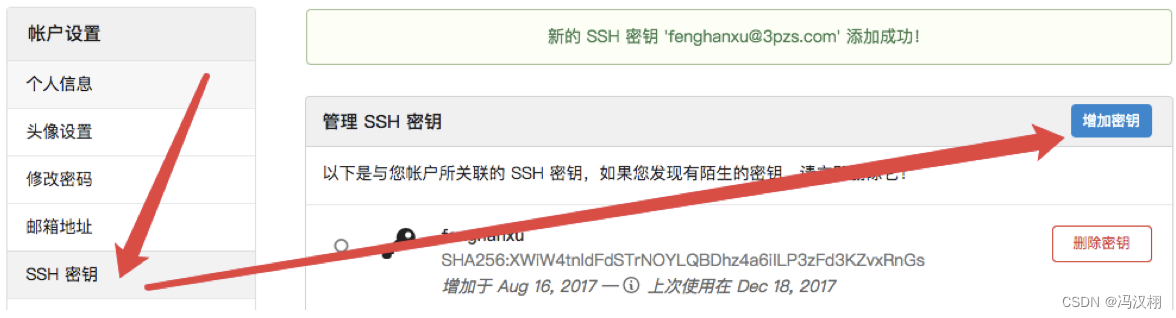
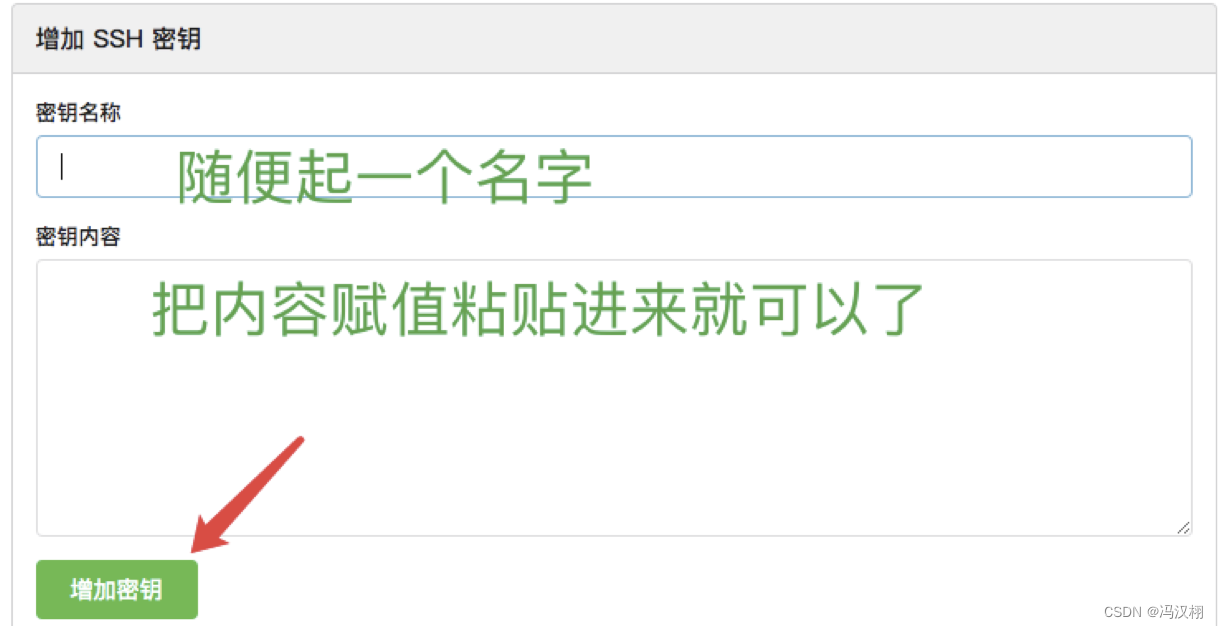
添加成功之后,下次下载的话就直接点击。

这样的话就不需要密码了
下面的步骤是我在2017的时候用过的,试过成功过
1.打开终端 输入下面的命令 邮箱是项目拉下来填写的邮箱,这个一般公司提供git邮箱。
例如:
ssh-keygen -t rsa -b 4096 -C "xxxxxxxxxx@3pzs.com"
- 1
看到下面的提示就继续按回车

看到下面选择Y

下面我一般不设置密码,直接回车就可以了。
(可以不创建密码,直接回车)看到下面的提示就是创建密码,最小是5个字符的 可以是 fenghanxu

看到下面的提示就是生成成功

输入下面命令打开自己电脑里面的公私文件。
open ~/.ssh/
- 1
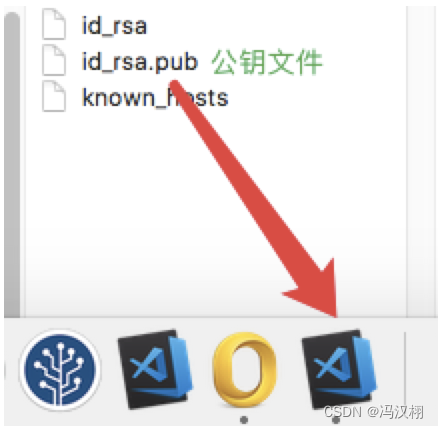
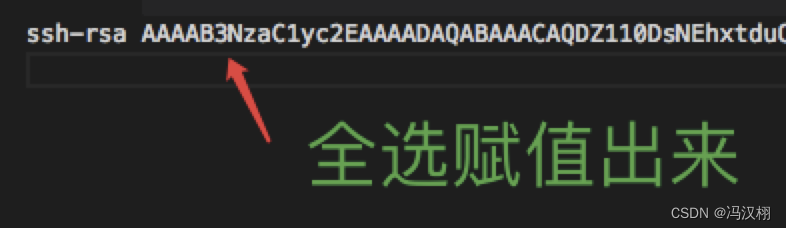
其实拖到XCode里面也是可以拿到公钥的内容
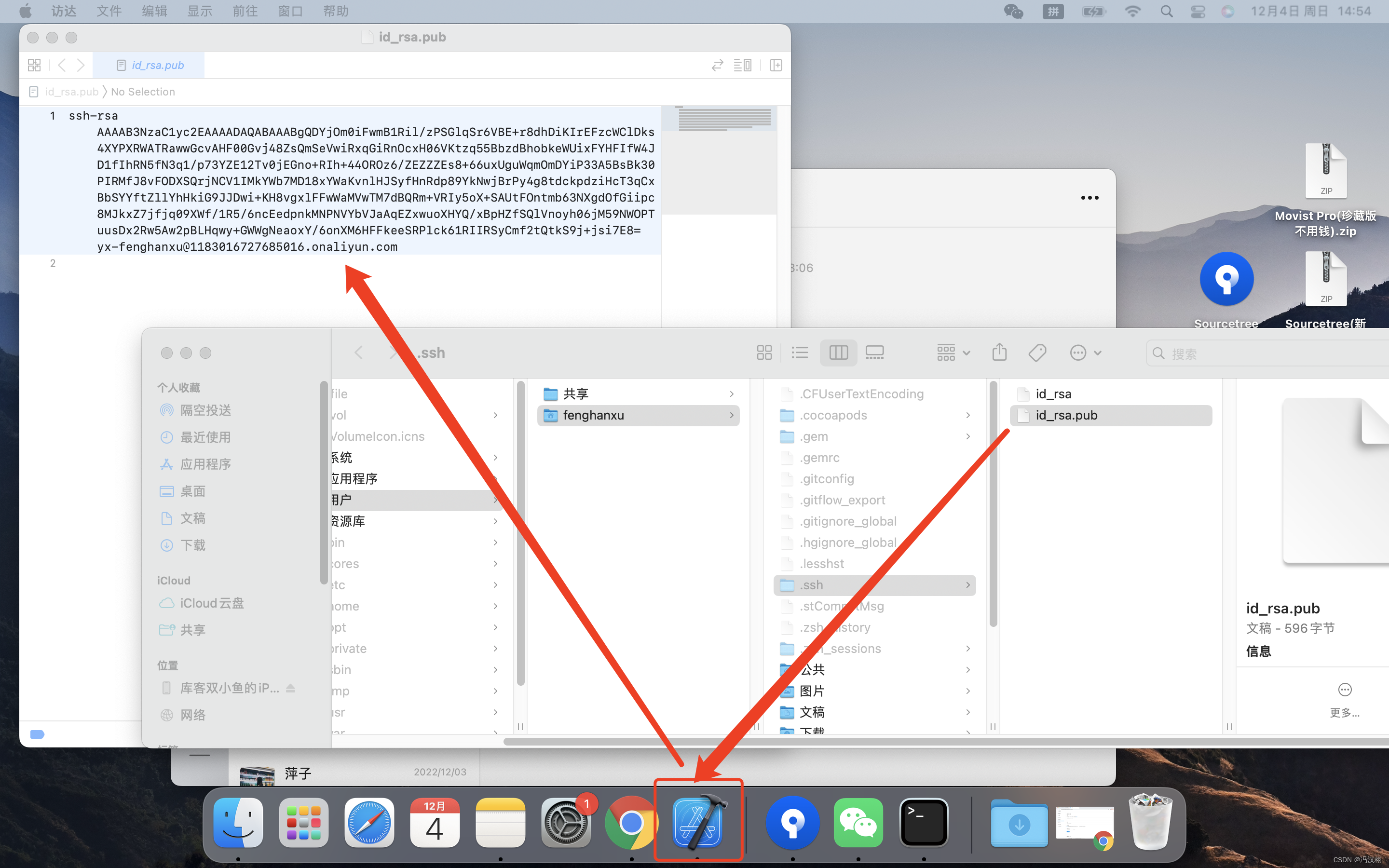
打开膳品科技的项目网站,把信息填写上去。
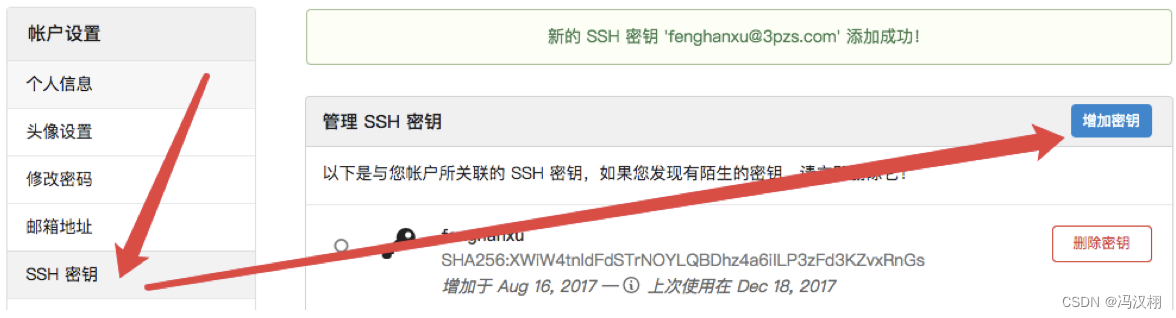
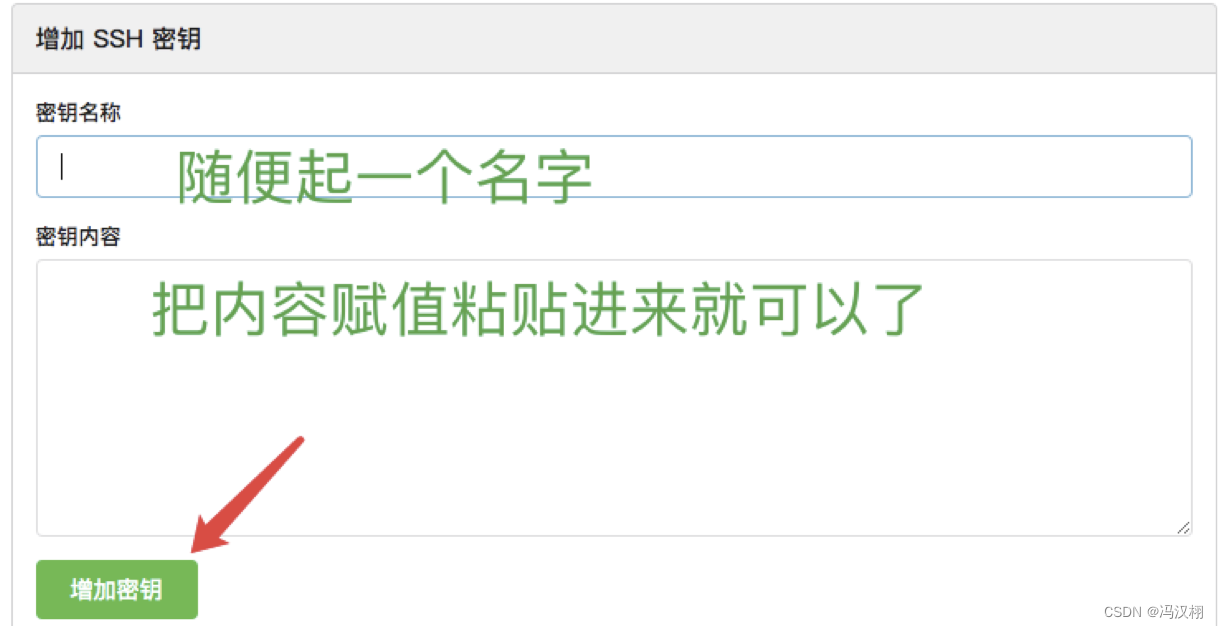
添加成功之后,下次下载的话就直接点击。

这样的话就不需要密码了


